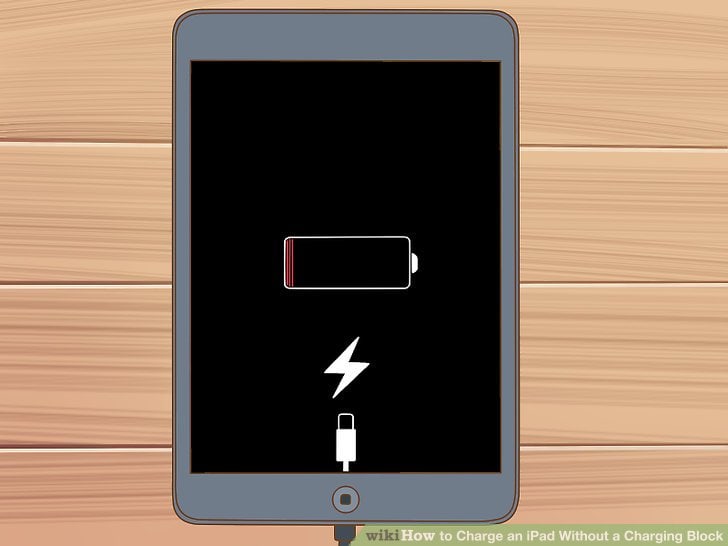Содержание
Почему iPad с Magic Keyboard не заряжается? Отзывы пользователей
Одной из особенностей новой клавиатуры Magic Keyboard для iPad Pro стала возможность заряжать планшет с помощью разъема Smart Connector. Это позволяет подключить кабель для зарядки только к самой клавиатуре (для него сделали специальный порт сбоку), а не тянуть еще один провод до разъема USB-C в iPad. Однако если сам планшет можно зарядить любым кабелем, который имеет сертификацию Apple (MFi — Made For iPhone), то с Magic Keyboard все оказалось немного сложнее. Согласно многочисленным жалобам пользователей Magic Keyboard, некоторые адаптеры питания и кабели USB-C не могут заряжать iPad Pro с помощью Magic Keyboard.
Если хотите заряжать iPad таким образом, готовьте оригинальный кабель
Когда я попытался зарядить iPad Pro, подключив кабель зарядки к Magic Keyboard, в строке состояния на планшете высветилась надпись «Не заряжается». Кабель не «родной», но сертифицированный Apple.
Не знаю, что делать, — пишет один из читателей на форуме MacRumors.
Почему не заряжается iPad
Несколько других владельцев Magic Keyboard заметили, что существуют проблемы со «сквозной» зарядкой iPad, которая может просто не работать при использовании кабеля стороннего производителя или адаптера питания.
Я попробовал три разных кабеля USB-C, и все они не работают, появляется сообщение «Не заряжается» рядом со значком батареи.
Надпись появляется рядом со значком батареи, и планшет не заряжается
В течение последнего часа я звонил в службу поддержки Apple, пытаясь объяснить им проблему. Вполне вероятно, что это аппаратная проблема, и они сейчас будут собирать данные, чтобы либо решить проблему обновлением программного обеспечения, либо (в худшем случае) — запустить программу замены.
Издание MacRumors подтвердило, что у них не получилось зарядить iPad Pro и Magic Keyboard с помощью зарядного адаптера PowerPort Atom от Anker и официального кабеля USB-C от Apple. При попытке зарядки через порт Magic Keyboard с помощью этого аксессуара iPad отказывается заряжаться и издает звук зарядки каждые несколько секунд.
При попытке зарядки через порт Magic Keyboard с помощью этого аксессуара iPad отказывается заряжаться и издает звук зарядки каждые несколько секунд.
Другие участники форума сообщили, что не могут использовать адаптеры питания Anker, а также зарядные кабели от таких компаний, как Mophie. Аксессуары Mophie являются довольно качественными, многие из них Apple сама продает в своем онлайн-магазине.
Проблемы Magic Keyboard
Тем не менее, у других владельцев Magic Keyboard не было проблем с кабелями или зарядными устройствами сторонних производителей, так что, похоже, проблема затрагивает только некоторые адаптеры питания и кабели. Мы тестировали свой экземпляр Magic Keyboard с несколькими адаптерами, причем один был не сертифицирован Apple, и не обнаружили никаких проблем с зарядкой. В нашем Telegram-чате тоже пока не жаловались, напишите в комментариях, если у вас такие проблемы имеются.
Неясно, является ли это проблемой со стороны Apple или со стороны производителей аппаратного обеспечения, которые разрабатывают кабели и адаптеры питания. Поэтому потребуется собрать больше информации, чтобы выяснить, что происходит. Запрос в Anker для получения дополнительной информации уже отправлен — мы обновим эту статью, когда получим ответ.
Поэтому потребуется собрать больше информации, чтобы выяснить, что происходит. Запрос в Anker для получения дополнительной информации уже отправлен — мы обновим эту статью, когда получим ответ.
Владельцам Magic Keyboard, которые хотят заряжать iPad Pro через разъем USB-C на аксессуаре, может потребоваться приобрести официальные зарядные кабели Apple и адаптеры питания для обеспечения правильной зарядки. Как минимум одному «пострадавшему» в поддержке Apple заявили, что для зарядки обязательно требуется оригинальный кабель USB-C от Apple. Впрочем, если вы покупали iPad Pro, и адаптер питания, и кабель у вас наверняка остались.
Разъем USB-C на Magic Keyboard невозможно использовать для передачи данных ни на iPad Pro, ни от него на другие устройства. Он не бутафорский – его можно использовать для подключения к зарядному устройству, но все-таки обидно.
В то же время при подключении зарядного устройства к Magic Keyboard разъем на корпусе iPad Pro, умеющий передавать и принимать данные, остается свободным.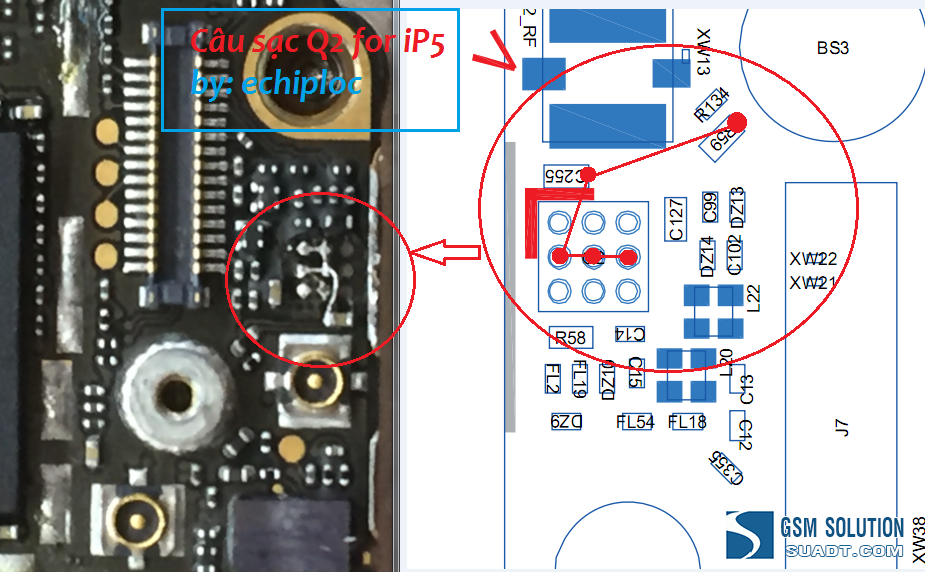 Поэтому подключить периферийные устройства можно, иначе было бы непонятно, каким образом планшет с клавиатурой без портов может заменить компьютер.
Поэтому подключить периферийные устройства можно, иначе было бы непонятно, каким образом планшет с клавиатурой без портов может заменить компьютер.
iPad ProMagic KeyboardЗарядка iPhone
Что значит нет зарядки на ipad
Мы конечно не «Разрушители легенд», но сегодня попробуем развеять миф о том, что планшет iPad не заряжается от компьютера. Если в айпаде разрядилась аккумуляторная батарея, то практически каждый пользователь наверняка попробовал два способа зарядки планшета:
- Зарядка iPad от сети 220 Вольт, при помощи адаптера
- Зарядка iPad от компьютера, при помощи USB
Думаю, что с первым способом у Вас проблем не возникло. При подключении устройства к розетке с использованием USB-кабеля и адаптера, которые идут в комплекте, iPad начинает заряжаться. Процесс заряда сопровождается индикацией значка молнии, который появляется в правом верхнем углу.
Если нет оригинальной зарядки, то используйте USB-кабеля и адаптеры с сертификацией MFi – база аксессуаров MFi.
Но рано или поздно любой пользователь планшета пробует зарядить iPad при помощи USB-интерфейса компьютера или ноутбука. Подсоединив планшет к компьютеру кабелем, в верхнем правом углу iPad появляется надпись – «Нет зарядки». Реакция пользователя в этот момент может быть совершенно разной, кто-то в панике бежит в магазин, думая, что ему продали бракованный или полурабочий iPad, а кто-то пытается найти ответ в сети интернет и сейчас читает эту статью.
Если Вы столкнулись с подобной ситуацией, то, разумеется, бежать ни куда не надо, с Вашим планшетом все в порядке. Дело в том, что планшету iPad для заряда требуется больше энергии чем, к примеру iPhone, поэтому планшет iPad заряжается от компьютера, только когда находится в режиме блокировки (режиме ожидания).
Для того чтобы убедится, что планшет заряжается, когда его экран заблокирован, мы решили провести эксперимент и при помощи комплектного кабеля подключали iPad к различным USB-портам компьютера:
- USB расположенный на самой материнской плате, тыл системного блока
- USB-разъем на лицевой стороне (/переходник-удлинитель)
В режиме блокировки, iPad медленно заряжался в любом из USB-разъемов. Поэтому, если время зарядки iPad для Вас не важно, то можете подключать планшет к компьютеру и медленно заряжать его, не забыв при этом нажать кнопку блокировки экрана (спящий режим). Если экран разблокирован, а USB не обладает достаточной мощностью, то iPad не заряжается от USB.
Поэтому, если время зарядки iPad для Вас не важно, то можете подключать планшет к компьютеру и медленно заряжать его, не забыв при этом нажать кнопку блокировки экрана (спящий режим). Если экран разблокирован, а USB не обладает достаточной мощностью, то iPad не заряжается от USB.
Для кого время заряда iPad имеет огромное значение, используйте комплектный сетевой адаптер и розетку 220 В., планшет от розетки заряжается быстрее всего.
Практически каждый пользователь техники от кампании Apple сталкивался с проблемой зарядки на своем фирменном гаджете: iPhone/iPad не заряжался или заряжался крайне медленно. В данной статье будет подробно рассмотрена эта проблема, а также способы ее решения.
С какими проблемами можно столкнуться и вероятные причины в iPhone/iPad
Кампания Apple имеет вполне заслуженный авторитет на рынке, однако, несмотря на всю прелесть их техники, качеству заряжающего кабеля разработчики не уделили должного внимания. Именно с этой проблемой приходится сталкиваться большинству пользователей iPhone и iPad.
При повреждении провода рекомендуется немедленно его заменить, потому что рано или поздно он окончательно придет в негодность. Можно, конечно, заранее замотать места сгиба изолентой (для безопасности), но такой метод не всегда удобен.
Чаще всего встречаются следующие проблемы:
- Устройство заряжается слишком долго.
- Устройство не заряжается при неповрежденном кабеле.
- Появляется надпись «Нет зарядки».
- Иные проблемы с зарядкой.
Разберем все постепенно.
Если iPhone или iPad заряжается очень долго
Весьма распространенное явление среди яблочной техники. Сначала зарядка устройства проходит отлично, но со временем, пользователи начинают замечать, что их iPhone/iPad стал заряжаться куда медленнее, чем раньше.
Как ни странно, но это связано с банальной нехваткой электричества. В таких случаях надо заменить ваш USB-порт или купить новое зарядное устройство с более мощной выдачей.
Если кабель цел, но устройство не заряжается
- Если с зарядным устройством и кабелем все в полном порядке, но никаких признаков зарядки не наблюдается, то для начала рекомендуется нажать на кнопку Home (домой), тем самым разблокировав устройство.

- Если ничего не изменилось, то необходимо вытащить кабель из гаджета, а затем вернуть обратно. Также можно попробовать сменить USB-порт.
- Если после всех этих действий ничего не изменилось, то остается только крутить кабель из стороны в сторону, не вытаскивая его из устройства. Во время таких вращений зарядка может изредка появляться и резко прекращаться. Это означает лишь одно – кабель неисправен и требует замены.
Что может означать надпись «Нет зарядки» в верхней строке?
Обычно данная проблема появляется на iPad. Боятся надписи «Нет зарядки» не стоит, потому что она означает, что зарядному устройству банально необходимо больше тока, чем выдает существующий источник.
Фото: Статус «Нет зарядки»
Иные проблемы и их самостоятельное решение
В том случае, если ни один из перечисленных способов решения проблемы с зарядкой вам не помог, то стоит прибегнуть к очистке порта зарядки на самом устройстве. Кроме того, рекомендуется прочистить и сам кабель зарядного устройства.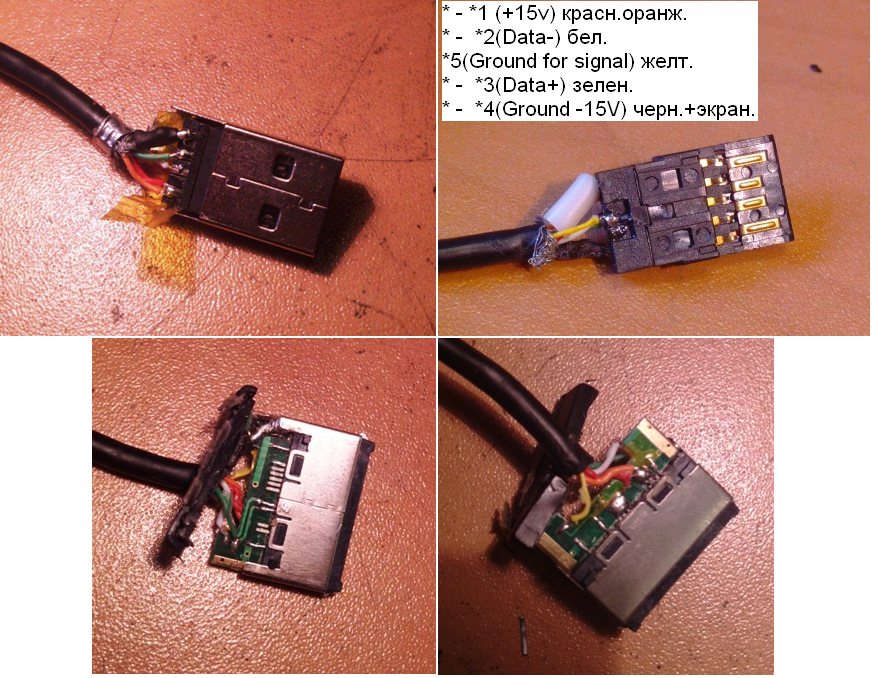
Вообще, подобные операции рекомендуется регулярно проводить, так как в этих местах со временем скапливается огромное количество различного мусора и пыли. Даже просто находясь в кармане, телефон очень легко собирает различную грязь.
Чистку портов необходимо проводить очень аккуратно и крайне внимательно. Если вы сомневаетесь в своих способностях, то лучше отнести устройство в сервисный центр, чтобы данной работой занялись профессионалы.
Обобщающий вывод
К iPhone и iPad нужно относиться бережно и регулярно проводить их чистку. С кабелями от зарядки нужно быть аккуратным. Лучше даже заранее приобрести запасной. Кроме того, рекомендуется замотать изолентой уязвимые места провода.
Планшеты и другие технические устройства стремительно ворвались в нашу повседневную жизнь. Особенно почитатели современных технологий уважают все новинки от известного производителя Apple. Но несмотря на то, что гаджеты совсем недавно появились на нашем рынке, пользователи активно обращаются в сервисные центры.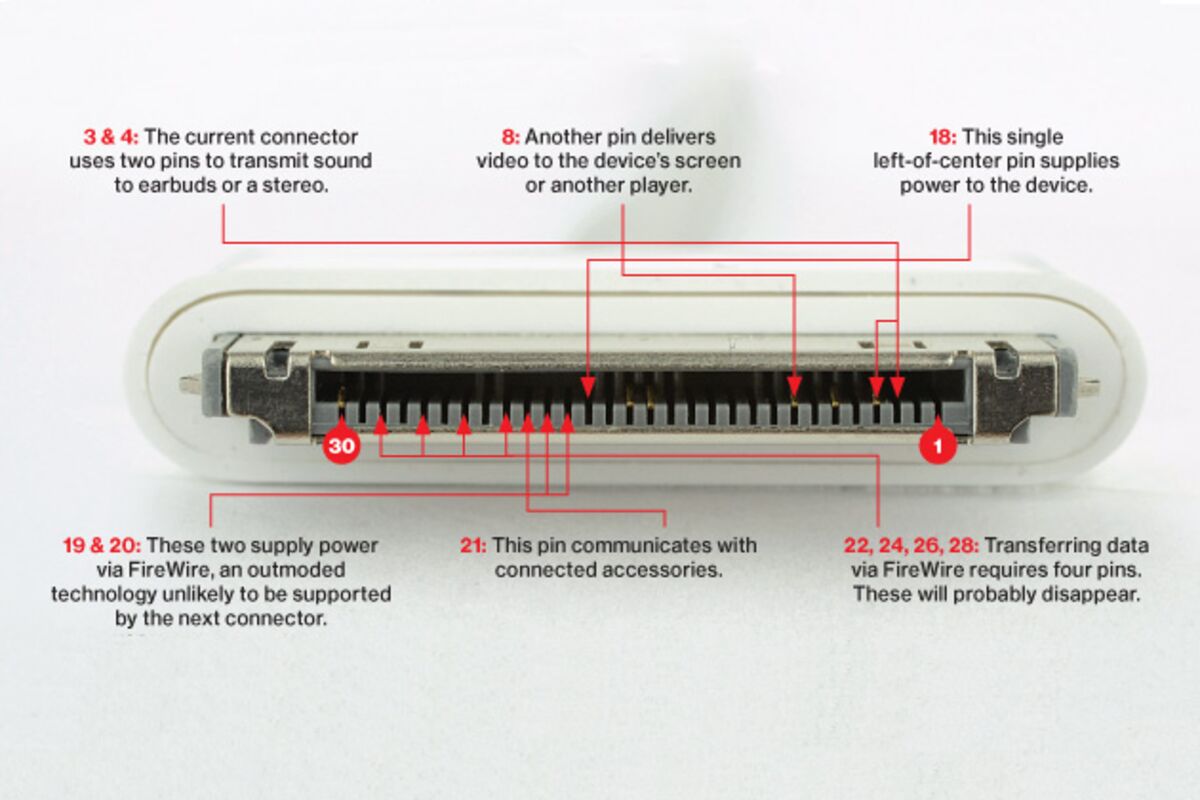 Зачастую владельцы электронного устройства задают вопрос, почему не заряжается iPad и что делать в такой ситуации. Мы постараемся дать развёрнутый ответ и необходимые рекомендации по устранению этой частой поломки.
Зачастую владельцы электронного устройства задают вопрос, почему не заряжается iPad и что делать в такой ситуации. Мы постараемся дать развёрнутый ответ и необходимые рекомендации по устранению этой частой поломки.
Какой бы качественной ни была продукция Apple иногда случаются проблемы в работе некоторых гаджетов
Технические особенности и тонкости гаджетов
Очень многие пользователи, подключая свой гаджет к компьютеру или зарядному устройству, видят надпись: «зарядка не идёт». Айпад не заряжается от компьютера, потому что эти устройства отличаются повышенными требованиями к порту USB. Устаревшие модели компьютеров не имеют необходимой мощности. Именно об этом сообщает всплывающее окно. Интересно то, что на самом деле зарядка идёт, только не с такой скоростью, как “рассчитывает” iPad.
Чтобы избежать нелепых ситуаций в сервисных центрах, каждый обладатель Айпад должен знать следующее:
- Всегда используйте адаптер USB, который продаётся в комплекте с известными мобильными устройствами.
 Это позволит заряжать планшет за несколько часов;
Это позволит заряжать планшет за несколько часов; - Многие устройства не имеют мощных портов, что ощутимо сокращает скорость зарядки устройства;
- Подключая свой новенький гаджет к порту старого компьютера, вы получите оповещение о том, что аппарат не заряжается. Но это только кажется на первый взгляд, на самом деле, как только iPad перейдёт в спящий режим, зарядка пойдёт, и ваш гаджет получит необходимую порцию энергии.
Очень часто покупатели планшетника от Apple жалуются на то, что заряд вовсе отсутствует. В этом случае Айпад не заряжается по ряду причин.
Не заряжается iPad: причины поломки и методы устранения
Если знать причину поломки, её будет легко устранить. Давайте подробнее разберём, почему не заряжается iPad, и на что стоит обратить своё внимание при обнаружении такой неполадки:
- В первую очередь стоит осмотреть саму зарядку. Возможно, именно из-за этого Айпад не заряжается от розетки. Необходимо попросить у товарища его зарядное устройство и проверить эту версию;
- Возможно, причина того, почему Айпад не заряжается, кроется в поломке порта.
 Очень часто такая неисправность заключается в плохом и неаккуратном обращении с устройством пользователем. Но бывают другие причины поломки. Например, это связано с получением механического повреждения вследствие неправильной транспортировки. В этом случае обратитесь в специализированную мастерскую, где аккуратно извлекут неисправный порт и произведут замену на новое гнездо для зарядки;
Очень часто такая неисправность заключается в плохом и неаккуратном обращении с устройством пользователем. Но бывают другие причины поломки. Например, это связано с получением механического повреждения вследствие неправильной транспортировки. В этом случае обратитесь в специализированную мастерскую, где аккуратно извлекут неисправный порт и произведут замену на новое гнездо для зарядки; - Не исключено, что iPad не заряжается от компьютера из-за вышедшего из строя нижнего шлейфа. Постарайтесь вспомнить, не попадала ли на электронное устройство жидкость. Такое часто встречается при неправильной эксплуатации. Нужно ехать в мастерскую, где в короткие сроки в ваше устройство установят новый шлейф;
- Не заряжается iPad от розетки ещё и потому, что иногда ломается контролер питания. Это происходит оттого, что используется не оригинальная зарядка. Такой случай встречается крайне редко, но всё-таки бывает;
- Возможно, влага попадает на плату гаджета, из-за чего зарядка перестаёт действовать.
 В этом случае производят очистку платы, но ни в коем случае не делайте этого сами. Лучше обратиться в сервисный центр к специалистам.
В этом случае производят очистку платы, но ни в коем случае не делайте этого сами. Лучше обратиться в сервисный центр к специалистам.
Другие возможные причины
Чтобы не ломать голову над тем, почему не заряжается планшет iPad, правильно эксплуатируйте прибор. Используйте только оригинальные аксессуары, которые не повредят планшет и его составные части. В противном случае необходимо срочно обратиться в сервисный центр. Самостоятельное вскрытие устройства может привести к усугублению поломки.
Зачастую проблема кроется в самих розетках в квартире. Им не хватает необходимой мощности, которая требуется аппарату. Производители рекомендуют приобретать переходник Apple для евро розетки. Используйте только оригинальные аксессуары и переходные детали, в противном случае вы не получите желаемого результата.
Видео о том, что делать, если не заряжается iPad:
Иногда при обнаружении сообщения о невозможности зарядки гаджета, стоит просто перезагрузить свой электронный аппарат. Также всегда нужно держать в уме, что для пополнения энергии гаджету необходима зарядка, мощность которой не менее 10 Вт. Обязательно обращайте на это внимание, отправляясь за новеньким преобразователем или самим зарядным устройством.
Также всегда нужно держать в уме, что для пополнения энергии гаджету необходима зарядка, мощность которой не менее 10 Вт. Обязательно обращайте на это внимание, отправляясь за новеньким преобразователем или самим зарядным устройством.
Конечно, если поломка не сводиться к замене зарядки, стоит немедленно посетить сервисный центр. Там наверняка поймут, почему не заряжается Айпад, что делать в зависимости от выявленной причины. Главное, берегите свои электронные устройства от падения и других механических повреждений. Приобретайте защитные чехлы, используйте только оригинальные аксессуары, которые предлагает сам производитель. Если вас смущает цена, лучше вспомнить о том, что дешевизна – не лучший показатель качественного продукта.
Удалите загрязнения с зарядного порта в нижней части iPad. Перезапустите iPad. Попробуйте использовать другой кабель USB или зарядное устройство. Убедитесь, что на устройстве установлена последняя версия iPadOS.
Как зарядить айфон от неоригинальной зарядки?
Этот хитрый метод работы iPhone с неоригинальным кабелем осуществляется следующим образом:
- Выключаем девайс.

- Подключаем его к розетке (если хотим синхронизировать с iTunes, подключаем к ПК).
- Включаем смартфон и… зарядка пошла!
Что значит нет зарядки на iPad?
Существует много факторов, которые могут привести к тому, что iPad не заряжается. Чаще всего техника отказывается заряжаться от стороннего зарядного устройства, от компьютера (настольного или ноутбука) другой фирмы. Также проблема может крыться в другом: механические повреждения Айпада или разъема подключения
Что делать если телефон не заряжается?
Что делать, если ваш смартфон не заряжается
- Удалите мусор, пыль и песчинки onlinetrade.ru. …
- Почистите контакты USB-порта от окисления ytimg.com. …
- Замените кабель профит.рф …
- Протестируйте адаптер питания media2.24aul.ru. …
- Купите новую батарею pvsm.ru. …
- Сделайте сброс до заводских настроек hyser.com.ua.
Что делать если айфон стоит на зарядке и не включается?
Если iPhone заряжается, но не включается, восстановите его через режим DFU.
- Нажмите кнопку увеличения громкости и сразу же отпустите;
- Нажмите кнопку уменьшения громкости и сразу же отпустите;
- Нажмите на боковую кнопку и дождитесь появления фирменного яблочка на дисплее устройства.
Почему айфон не заряжается от другой зарядки?
Эти устройства могут отображаться по нескольким причинам: зарядный порт устройства iOS может быть загрязнен или поврежден, аксессуар для зарядки может быть неисправен, поврежден или не сертифицирован компанией Apple или зарядное устройство USB может быть не предназначено для зарядки устройств.
Чем отличается оригинальная зарядка айфона от неоригинальной?
В оригинале они будут слегка согнуты внутрь, не идеально ровные и ни в коем случае не «растопыренные», как на фото слева. Также важно само покрытие. В оригинальной зарядке Apple корпус очень ровный, нет зазоров и щелей, где скапливается грязь и влага.
Как сделать так чтобы iPad заряжался от компьютера?
Приобретите кабель-переходник с двумя USB на одном из концов.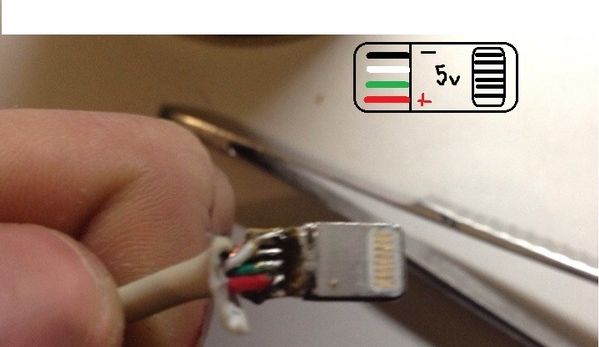 Подключите эти два разъема к двум входам на компьютере, а оставшийся конец присоедините к планшету. Теперь Айпад будет получать электроэнергию одновременно по двум каналам и этого должно быть вполне достаточно для нормального процесса зарядки.
Подключите эти два разъема к двум входам на компьютере, а оставшийся конец присоедините к планшету. Теперь Айпад будет получать электроэнергию одновременно по двум каналам и этого должно быть вполне достаточно для нормального процесса зарядки.
Как узнать заряжается ли айпад?
Значок аккумулятора в правом верхнем углу меню статуса показывает уровень заряда аккумулятора или состояние процесса зарядки. Если во время синхронизации или использования iPad также заряжать аккумулятор, то для зарядки может потребоваться больше времени.
Что делать если не включается iPad?
Еще одним способом восстановления любых смартфонов Apple, когда Айпад не включается, горит «яблоко» и гаснет», является перезагрузка устройства. Это выполняется в три шага: нажмите одновременно клавиши Home и Sleep (выключение) удерживайте их 10-15 минут до появления на дисплее «яблочного» логотипа
Почему телефон показывает заряд но не заряжает?
Если телефон показывает что идет зарядка, но не заряжается в итоге, возможно, в нем вышел из строя контроллер в основной плате. В таком случае вам остается только обратиться в сервисный центр для полной проверки девайса и замены его плат.
В таком случае вам остается только обратиться в сервисный центр для полной проверки девайса и замены его плат.
Как узнать можно ли заряжать телефон беспроводной зарядкой?
Чтобы точно выяснить, поддерживает ли конкретная модель стандарт Qi, перейдите на официальный сайт его разработчиков. Во вкладке Products вы увидите список всех зарегистрированных моделей с беспроводной зарядкой.
Что делать если телефон не включается и не заряжается?
Что делать, если телефон не включается
- Проверить, не попала ли жидкость
- Проверить зарядку и батарею
- Извлечь карту памяти и симку
- Дать смартфону остыть
- Принудительно перезагрузить
- Подключить к компьютеру
- Сбросить до заводских настроек
- Обновить прошивку или откатить к старой
Сколько нужно времени чтобы включить айфон после полной разрядки?
При полной разрядке
Дождитесь завершения зарядки. Если iPhone не запускается и спустя 30 минут, но появляется значок батареи и стрелки, указывающей на розетку, — значит, исчерпана даже запасная энергия. Поэтому заряжайте 4-5 часов, после этого проверьте включение.
Поэтому заряжайте 4-5 часов, после этого проверьте включение.
Как включить айфон во время зарядки?
Если iPhone или iPad разряжен, то подключите его к адаптеру питания и подержите на зарядке 15 минут, после чего попытайтесь включить его, не отключая от зарядного устройства.
Как понять что айфон 6 заряжается в выключенном состоянии?
Узнать, заряжается выключенный Айфон или нет, очень просто. Когда гаджет подключён к розетке или другому источнику питания, нажимаем кнопку блокировки. Если после этого действия на экране появился зелёный индикатор постепенно заполняемой батареи, то все в полном порядке.
Почему мой iPad не заряжается
У вас проблемы с зарядкой iPad? Почему мой iPad не заряжается? Это распространенная проблема для пользователей iPad, и этому может быть несколько причин. Это может быть связано с неисправным зарядным кабелем или адаптером, проблемой с зарядным портом или даже с программным обеспечением. Если вы столкнулись с этой проблемой, вы можете предпринять несколько шагов для устранения неполадок и, возможно, решить проблему. Не волнуйтесь, есть также несколько решений, которые можно попробовать.
Не волнуйтесь, есть также несколько решений, которые можно попробовать.
Во-первых, убедитесь, что вы используете правильные аксессуары. Подключите iPad к USB-кабелю для зарядки (предпочтительно к кабелю, входящему в комплект поставки iPad), а затем подключите кабель к источнику питания, например к USB-адаптеру питания, подключенному к работающей настенной розетке. Лучше всего использовать USB-адаптер питания, входящий в комплект поставки iPad. Если вы используете стороннее зарядное устройство или кабель, они могут быть несовместимы с вашим iPad и могут быть причиной того, что он не заряжается.
Если вы пытались использовать подходящие аксессуары, но ваш iPad по-прежнему говорит «не заряжается», возможно, проблема связана с зарядным портом или самим кабелем. Пыль, ворсинки или мусор могут со временем накапливаться в зарядном порту, блокируя соединение между кабелем и iPad. Изношенный или поврежденный кабель также может вызвать проблемы с зарядкой. В следующем разделе мы рассмотрим несколько советов по очистке порта зарядки и устранению других потенциальных проблем.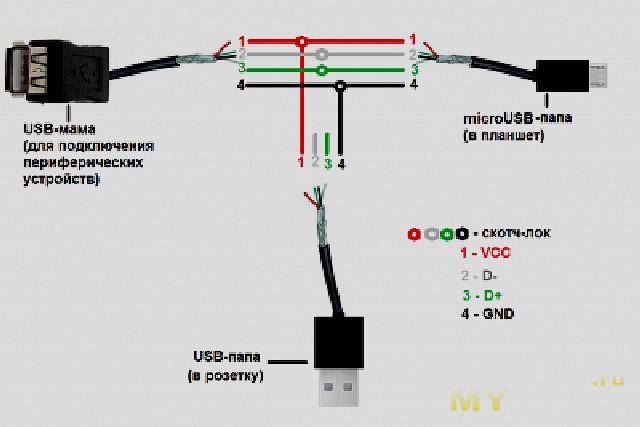
Содержание
Проверьте кабель для зарядки и источник питания
Если ваш iPad не заряжается, в первую очередь следует проверить кабель для зарядки и источник питания. Вот несколько советов, которые помогут вам устранить неполадки с этими компонентами:
Осмотрите зарядный кабель
Зарядный кабель является наиболее распространенной причиной проблем с зарядкой. Вот что нужно проверить:
- Проверьте кабель на наличие видимых повреждений, таких как изношенные провода или погнутые разъемы.
- Убедитесь, что кабель надежно подключен к iPad и к источнику питания.
- Попробуйте использовать другой зарядный кабель, чтобы проверить, решит ли это проблему.
- Если вы используете кабель стороннего производителя, убедитесь, что это аксессуар, сертифицированный Apple.
Проверьте источник питания
Если зарядный кабель находится в хорошем состоянии, следующим шагом будет проверка источника питания. Вот некоторые моменты, на которые следует обратить внимание:
Вот некоторые моменты, на которые следует обратить внимание:
- Убедитесь, что источник питания работает правильно. Если вы используете настенную розетку, попробуйте подключить другое устройство, чтобы проверить, получает ли оно питание.
- Если вы используете порт USB на своем компьютере, убедитесь, что компьютер включен и не находится в спящем режиме.
- Если вы используете USB-адаптер питания, убедитесь, что он подключен к работающей настенной розетке и является аксессуаром, сертифицированным Apple.
Если вы выполнили эти шаги, но ваш iPad по-прежнему не заряжается, возможно, проблема связана с аккумулятором или зарядным портом. В этом случае лучше всего обратиться в службу поддержки Apple за дополнительной помощью.
Помните, что важно использовать только аксессуары, сертифицированные Apple, чтобы обеспечить наилучшие характеристики зарядки и избежать потенциального повреждения вашего iPad.
Очистите зарядный порт и кабель
Если вы пытались использовать подходящие аксессуары, но ваш iPad по-прежнему не заряжается, возможно, зарядный порт или кабель загрязнены.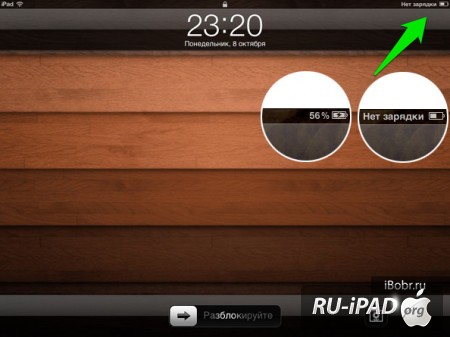 Для их очистки выполните следующие действия:
Для их очистки выполните следующие действия:
Очистите порт зарядки
- Осмотрите порт зарядки на наличие пыли, ворсинок или мусора. Если вы не можете заглянуть внутрь, посветите туда фонариком.
- Если вы видите какой-либо мусор, аккуратно удалите его с помощью зубочистки или небольшой щетки. Будьте осторожны, чтобы не повредить порт.
- Если порт загрязнен, очистите его щеткой с мягкой щетиной. Вы также можете использовать ватный тампон, смоченный в медицинском спирте, для очистки порта. Перед подключением iPad обязательно дайте порту полностью высохнуть.
Очистка зарядного кабеля
- Осмотрите зарядный кабель на наличие повреждений или износа. Если вы видите какие-либо повреждения, замените кабель.
- Если с кабелем все в порядке, осмотрите разъем на наличие мусора. Используйте зубочистку или небольшую щетку, чтобы аккуратно удалить мусор.
- Если разъем загрязнен, очистите его щеткой с мягкой щетиной.
 Вы также можете использовать ватный тампон, смоченный в медицинском спирте, для очистки разъема. Перед подключением iPad обязательно дайте разъему полностью высохнуть.
Вы также можете использовать ватный тампон, смоченный в медицинском спирте, для очистки разъема. Перед подключением iPad обязательно дайте разъему полностью высохнуть.
Помните, что для iPad важно использовать сертифицированный зарядный кабель. Использование несертифицированного кабеля может привести к повреждению iPad или неправильной зарядке.
Перезагрузите iPad
Если ваш iPad говорит «не заряжается», это может быть связано с проблемой программного обеспечения. Перезагрузка iPad часто может решить эту проблему. Вот как это сделать:
Перезагрузите iPad
- Нажмите и удерживайте кнопку питания, пока не появится ползунок «Передвиньте, чтобы выключить».
- Переместите ползунок вправо, чтобы выключить iPad.
- После выключения снова нажмите и удерживайте кнопку питания, пока не появится логотип Apple.
Принудительный перезапуск вашего iPad
Если ваш iPad по-прежнему не заряжается после перезагрузки, попробуйте принудительный перезапуск. Вот как это сделать:
Вот как это сделать:
- Нажмите и быстро отпустите кнопку увеличения громкости.
- Нажмите и быстро отпустите кнопку уменьшения громкости.
- Нажмите и удерживайте кнопку питания, пока не появится логотип Apple.
Принудительный перезапуск часто может решить проблемы, с которыми не может справиться обычная перезагрузка. Если ваш iPad по-прежнему говорит «не заряжается» после принудительной перезагрузки, попробуйте следующее:
- Убедитесь, что вы используете правильный зарядный кабель и адаптер.
- Попробуйте использовать другой зарядный кабель и адаптер, чтобы увидеть разницу.
- Очистите порт зарядки на iPad мягкой сухой щеткой, чтобы удалить мусор или грязь, которые могут блокировать соединение.
Выполнив следующие действия, вы сможете решить проблему «не заряжается» на iPad. Если проблема не устранена, это может быть проблема с оборудованием, и вам следует обратиться в службу поддержки Apple для получения дополнительной помощи.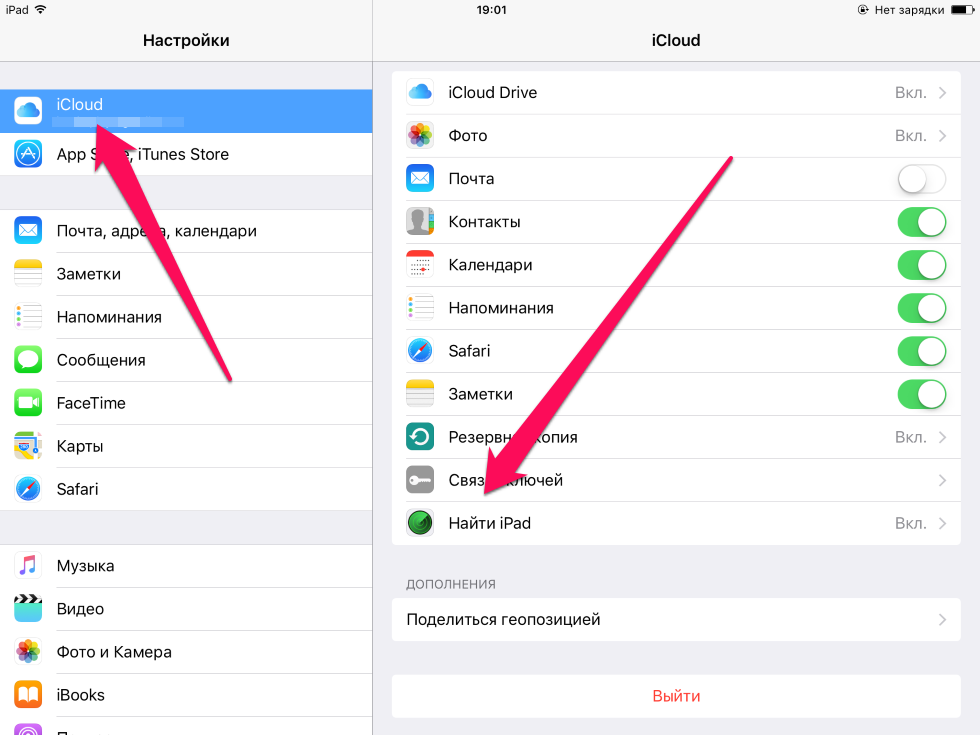
Проверка состояния зарядки
Если ваш iPad не заряжается, первое, что вы должны сделать, это проверить состояние зарядки. Это поможет вам определить, связана ли проблема с зарядным кабелем, источником питания или самим iPad. Вот два способа проверить состояние зарядки:
Проверьте строку состояния
В строке состояния в верхней части экрана iPad отображается важная информация о вашем устройстве, включая уровень заряда аккумулятора и состояние зарядки. Чтобы проверить состояние зарядки, найдите значок молнии рядом со значком аккумулятора. Если молния присутствует, ваш iPad в настоящее время заряжается. Если молнии нет, ваш iPad не заряжается.
Проверка экрана блокировки
Вы также можете проверить состояние зарядки на экране блокировки вашего iPad. Когда вы подключаете iPad для зарядки, на экране блокировки отображается значок батареи с молнией рядом с ним. Если ваш iPad заряжается, вы увидите значок молнии. Если ваш iPad не заряжается, вы не увидите значок молнии.
Если у вас возникли проблемы с зарядкой iPad, убедитесь, что вы используете правильный зарядный кабель и источник питания. Всегда лучше использовать кабель для зарядки, входящий в комплект поставки iPad, и адаптер питания, предназначенный для вашего устройства. Если вы используете кабель для зарядки или адаптер питания стороннего производителя, они могут быть несовместимы с вашим устройством.
Кроме того, убедитесь, что зарядный кабель и источник питания работают правильно. Попробуйте использовать другой зарядный кабель или источник питания, чтобы проверить, решит ли это проблему. Если ни одно из этих решений не работает, возможно, проблема связана с зарядным портом или аккумулятором вашего iPad. В этом случае вам следует обратиться в службу поддержки Apple для получения дополнительной помощи.
Подключите iPad к Mac или ПК
Если iPad не заряжается, это может быть связано с неисправным соединением между iPad и компьютером. Вот несколько шагов, которые помогут вам устранить проблему:
Проверьте подключение
Во-первых, убедитесь, что вы используете USB-кабель, совместимый с вашим iPad. Если вы не уверены, проверьте кабель, прилагаемый к iPad, или купите новый у авторизованного дилера.
Если вы не уверены, проверьте кабель, прилагаемый к iPad, или купите новый у авторизованного дилера.
Затем убедитесь, что ваш iPad правильно подключен к компьютеру. Подключите iPad к USB-порту компьютера с помощью зарядного кабеля для iPad. Если кабель не совместим с портом, попробуйте другой USB-порт на вашем компьютере.
Проверьте USB-порты
Многие компьютерные USB-порты не обеспечивают достаточный ток для зарядки iPad, когда экран iPad включен. Если это так, вы увидите сообщение «Не заряжается» на экране вашего iPad рядом со значком батареи. В зависимости от модели iPad требуется от 10 до 20 Вт мощности для зарядки с разумной скоростью.
Если ваш iPad по-прежнему не заряжается, попробуйте подключить его к другому порту USB на компьютере. Если вы используете настольный компьютер, попробуйте подключить iPad к порту USB на задней панели компьютера, а не на передней.
Если вы используете Mac с портом USB-C, вам может понадобиться адаптер для подключения iPad к компьютеру. Убедитесь, что адаптер совместим с вашим iPad и вашим Mac.
Убедитесь, что адаптер совместим с вашим iPad и вашим Mac.
В заключение, если ваш iPad не заряжается, это может быть связано с неисправным подключением или проблемой с портами USB. Выполнив описанные выше шаги, вы сможете устранить проблему и снова зарядить iPad.
Обратитесь в службу поддержки Apple
Если вы предприняли все шаги по устранению неполадок, упомянутые выше, но ваш iPad по-прежнему не заряжается, пришло время обратиться в службу поддержки Apple. Вот как с ними можно связаться:
- Посетите веб-сайт службы поддержки Apple и выберите свою модель iPad.
- Выберите проблему, с которой вы столкнулись, например «Батарея, питание и зарядка».
- Следуйте инструкциям, чтобы запланировать звонок представителю службы поддержки Apple или пообщаться с ним в онлайн-чате.
Если на ваш iPad все еще распространяется гарантия, вы также можете воспользоваться AppleCare+ для его ремонта. AppleCare+ продлевает срок действия гарантии и обеспечивает дополнительную поддержку вашего iPad.
Перед обращением в службу поддержки Apple или использованием AppleCare+ подготовьте следующую информацию:
- Модель вашего iPad и серийный номер
- Описание проблемы, с которой вы столкнулись
- Любые шаги по устранению неполадок, которые вы уже пробовали
Служба поддержки Apple поможет вам диагностировать проблему и предложит наилучшее решение. Они могут попросить вас отправить iPad на ремонт или порекомендовать ближайший к вам сертифицированный ремонтный центр.
Помните, что для правильной зарядки iPad важно использовать только оригинальные зарядные устройства и кабели Apple. Использование сторонних зарядных устройств или кабелей может привести к повреждению порта Lightning вашего iPad и повлиять на его возможности зарядки.
В заключение, если ваш iPad не заряжается, не паникуйте. Попробуйте выполнить шаги по устранению неполадок, упомянутые выше, и обратитесь в службу поддержки Apple, если вам нужна дополнительная помощь. Они помогут вам восстановить работоспособность вашего iPad как можно быстрее.
Они помогут вам восстановить работоспособность вашего iPad как можно быстрее.
Почему мой iPad не заряжается: возможные причины
Когда на iPad появляется сообщение «Не заряжается», это может раздражать и сбивать с толку. Вот несколько возможных причин этой проблемы:
Использование неправильных аксессуаров
Убедитесь, что вы используете подходящие аксессуары для зарядки iPad. Подключите iPad к USB-кабелю для зарядки (желательно к кабелю, входящему в комплект поставки iPad). Затем подключите кабель к источнику питания, который может обеспечить достаточную мощность для зарядки вашего iPad, например к адаптеру питания USB, подключенному к работающей настенной розетке. Лучше всего использовать USB-адаптер питания, входящий в комплект поставки iPad.
Источник питания с низким энергопотреблением
Если источник питания, который вы используете для зарядки iPad, не обеспечивает достаточную мощность, ваш iPad может не заряжаться. Попробуйте использовать другой источник питания или другой USB-кабель, чтобы проверить, решит ли это проблему.
Засорен порт зарядки
Если порт зарядки на iPad засорен мусором или посторонним предметом, это может вызвать проблемы с зарядкой. Используйте мягкую сухую щетку, чтобы очистить порт зарядки от мусора. Будьте осторожны, чтобы не повредить зарядный порт.
Неисправный источник питания
Неисправный источник питания также может привести к тому, что ваш iPad выдаст сообщение «Не заряжается». Это может быть что-то простое, например, розетка, или розетка неправильно заземлена. Если вы используете удлинитель, убедитесь, что он правильно заземлен.
Проблемы с программным обеспечением
Иногда из-за проблем с программным обеспечением ваш iPad может сказать «Не заряжается». Попробуйте перезагрузить iPad или сбросить настройки, чтобы посмотреть, решит ли это проблему.
В заключение, есть несколько возможных причин, по которым ваш iPad может сказать «Не заряжается». Следуя приведенным выше советам, вы сможете устранить проблему и, надеюсь, решить ее быстро.
Ключевые выводы
Если у вас возникли проблемы с зарядкой iPad, вы можете выполнить несколько действий, чтобы решить эту проблему. Вот несколько основных выводов, о которых следует помнить:
- Убедитесь, что вы используете подходящие аксессуары: подключите iPad к USB-кабелю для зарядки (предпочтительно к кабелю, входящему в комплект поставки iPad). Затем подключите кабель к одному из следующих источников питания: USB-адаптер питания, подключенный к работающей настенной розетке.
- Проверьте кабель для зарядки. Если ваш iPad по-прежнему не заряжается, попробуйте использовать другой кабель для зарядки, чтобы проверить, решит ли это проблему.
- Проверьте порт для зарядки. Если кабель для зарядки работает нормально, проверьте порт для зарядки iPad, чтобы убедиться, что он чист и не содержит мусора. Используйте щетку с мягкой щетиной или зубную щетку, чтобы аккуратно очистить порт.
- Обновите свой iPad: если ваш iPad по-прежнему не заряжается, попробуйте обновить iOS до последней версии.
 Устаревшая iOS на вашем iPad может привести к программным ошибкам, препятствующим процессу зарядки.
Устаревшая iOS на вашем iPad может привести к программным ошибкам, препятствующим процессу зарядки. - Перезагрузите iPad: если ничего не помогло, попробуйте перезагрузить iPad. Нажмите и удерживайте верхнюю кнопку, пока ваш iPad не перезагрузится.
Выполнив следующие действия, вы сможете устранить проблему и снова зарядить iPad. Если вы выполнили все эти шаги, но ваш iPad по-прежнему не заряжается, возможно, пришло время обратиться в службу поддержки Apple за дополнительной помощью.
Apple Pencil не заряжается? Как исправить
Вы здесь: Главная / iPad / Apple Pencil не заряжается? Как исправить
От Andrew Myrick 12 комментариев Последнее обновление 16 ноября 2022 г.
Если у вас есть комбинация Apple Pencil с любым из совместимых iPad, вы, вероятно, узнали, что это невероятный дуэт. Возможность писать заметки от руки вместо использования клавиатуры (или пальцев) невероятно полезна, и поэтому мы рекомендуем практически каждому владельцу iPad приобрести Apple Pencil.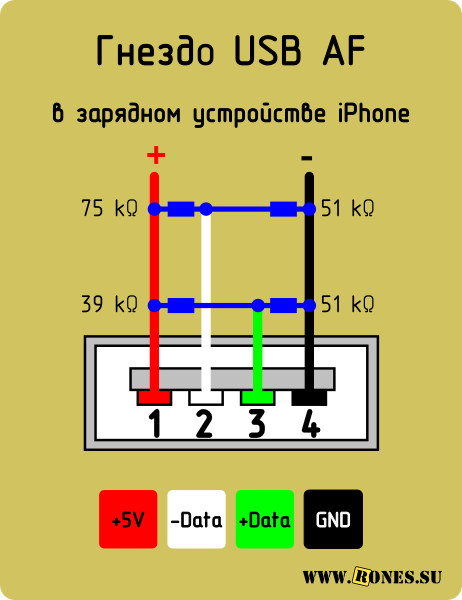 Но правда в том, что этот уникальный стилус оснащен встроенным аккумулятором, который необходимо постоянно подзаряжать. Итак, что вы должны делать, если обнаружите, что Apple Pencil не заряжается? Мы собрали несколько шагов по устранению неполадок, которые вы можете предпринять.
Но правда в том, что этот уникальный стилус оснащен встроенным аккумулятором, который необходимо постоянно подзаряжать. Итак, что вы должны делать, если обнаружите, что Apple Pencil не заряжается? Мы собрали несколько шагов по устранению неполадок, которые вы можете предпринять.
Похожие материалы
- Работает ли Apple Pencil с iPhone?
- Лучшие альтернативы Apple Pencil: выбор стилуса
- Как использовать быстрые заметки без Apple Pencil на iPad
- Apple Pencil скрипит на iPad
- Лучшие приложения для создания заметок для iPad
Apple Pencil не заряжается? Как исправить
Переключить Bluetooth
Поскольку Apple Pencil и iPad работают вместе с помощью Bluetooth, включение и выключение этой функции может вернуть все в рабочее состояние. Это самый простой способ попробовать и посмотреть, не пошло ли что-то не так, прежде чем вам нужно будет перейти к другим методам устранения неполадок.
- Разблокируйте iPad.

- Проведите вниз из правого верхнего угла, чтобы открыть Пункт управления.
- Коснитесь значка Bluetooth , чтобы выключить его.
- Подождите 30 секунд.
- Коснитесь значка Bluetooth еще раз, чтобы включить его.
Проверить наличие обновлений
В конце концов, iPad — это просто другой тип компьютера со своим собственным набором ошибок и особенностей, которые могут нанести ущерб. Мы рекомендуем устанавливать на iPad последнюю стабильную версию iPadOS, и вот как вы можете проверить наличие обновлений:
- Откройте приложение Настройки на iPad.
- Нажмите Общие на левой боковой панели.
- Коснитесь Обновление ПО справа.
- Подождите немного.
- Если доступно обновление, нажмите кнопку Загрузить и установить .
Перезагрузите iPad
Следующий самый простой шаг — просто перезагрузить iPad.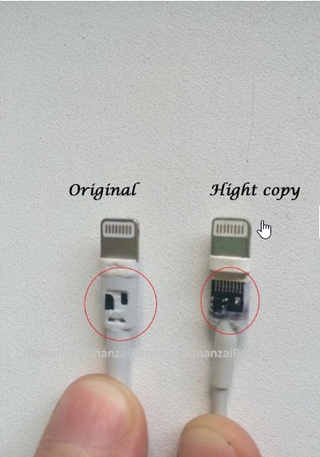 Возможно, вы уже пробовали это ранее безрезультатно, но по той или иной причине еще одна перезагрузка может действительно заставить все снова работать. Вот как вы можете перезагрузить iPad, чтобы снова зарядить Apple Pencil.
Возможно, вы уже пробовали это ранее безрезультатно, но по той или иной причине еще одна перезагрузка может действительно заставить все снова работать. Вот как вы можете перезагрузить iPad, чтобы снова зарядить Apple Pencil.
- Нажмите и удерживайте кнопки Top и Volume Up или Volume Down одновременно.
- Отпустите обе кнопки, когда появится ползунок Slide to Power Off .
- Сдвиньте значок питания слева направо, чтобы выключить iPad.
- Подождите 60 секунд.
- Нажмите и удерживайте верхнюю кнопку , пока не появится логотип Apple.
Протрите iPad и Apple Pencil
Это может показаться немного странным, но мы сталкивались со случаями, когда простая протирка Apple Pencil и iPad в конечном итоге исправила ситуацию. Мы рекомендуем использовать салфетки для очков и ткань из микрофибры как для карандаша, так и для iPad и тщательно протирать их. Затем, когда остатки будут удалены, снова прикрепите Apple Pencil к iPad и посмотрите, появится ли он и снова начнет заряжаться.
Затем, когда остатки будут удалены, снова прикрепите Apple Pencil к iPad и посмотрите, появится ли он и снова начнет заряжаться.
Отключение и повторное сопряжение Apple Pencil
Поскольку процесс сопряжения невероятно прост, некоторые могут подумать, что вы не сможете удалить Apple Pencil с iPad без того, чтобы он не вышел из строя. Это просто не тот случай, поскольку Pencil работает с iPad через Bluetooth, и поэтому вы можете вручную разорвать пару, а затем повторно подключить Pencil к своему iPad.
- Откройте приложение Настройки на iPad.
- Коснитесь Bluetooth на левой боковой панели.
- На панели Bluetooth коснитесь « i » рядом с названием вашего Apple Pencil.
- Нажмите Забыть это устройство .
- Перезагрузите iPad.
- После разблокировки iPad после перезагрузки подключите Apple Pencil.
- Подождите, пока не появится запрос, подтверждающий, что iPad и Apple Pencil подключены.

Еще один способ проверить, подключен ли Apple Pencil к iPad, — вернуться к настройкам Bluetooth. Отсюда вы должны увидеть имя Apple Pencil в списке устройств, сообщая вам, все ли в порядке.
Оставить Apple Pencil подключенным (и заряжать)
Наиболее распространенная причина того, что Apple Pencil не заряжается, заключается в том, что он не подключался и не использовался в течение достаточно долгого времени. Эти аксессуары содержат батареи того же типа, что и почти все наши устройства, но они намного меньше и могут легко полностью разрядиться.
Однако, если Apple Pencil оставить без зарядки слишком долго, аккумулятор может выйти из строя, после чего вы больше не сможете использовать и Apple Pencil. Apple рекомендует регулярно заряжать Pencil, чтобы этого не произошло. Однако, если вы все еще сталкиваетесь с проблемами и не знаете, что еще делать, вам остается сделать один шаг.
Свяжитесь с Apple
Фото Trac Vu на Unsplash
Как и в большинстве случаев, если вы исчерпали все шаги по устранению неполадок и обнаружили, что ваш Apple Pencil не заряжается, вам нужно обратиться в службу поддержки Apple.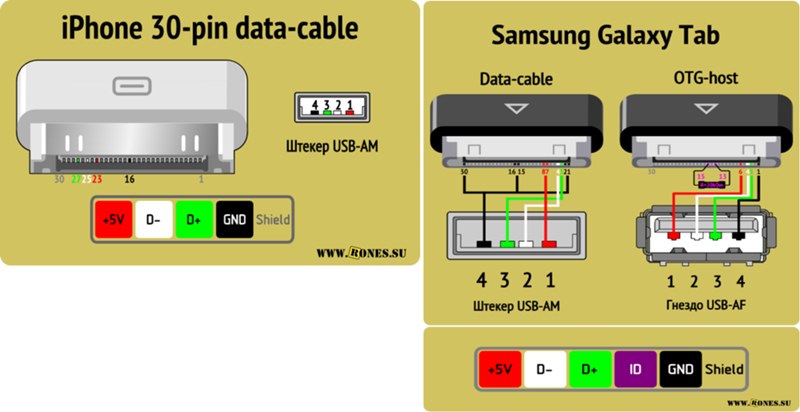
 Не знаю, что делать, — пишет один из читателей на форуме MacRumors.
Не знаю, что делать, — пишет один из читателей на форуме MacRumors.

 Это позволит заряжать планшет за несколько часов;
Это позволит заряжать планшет за несколько часов;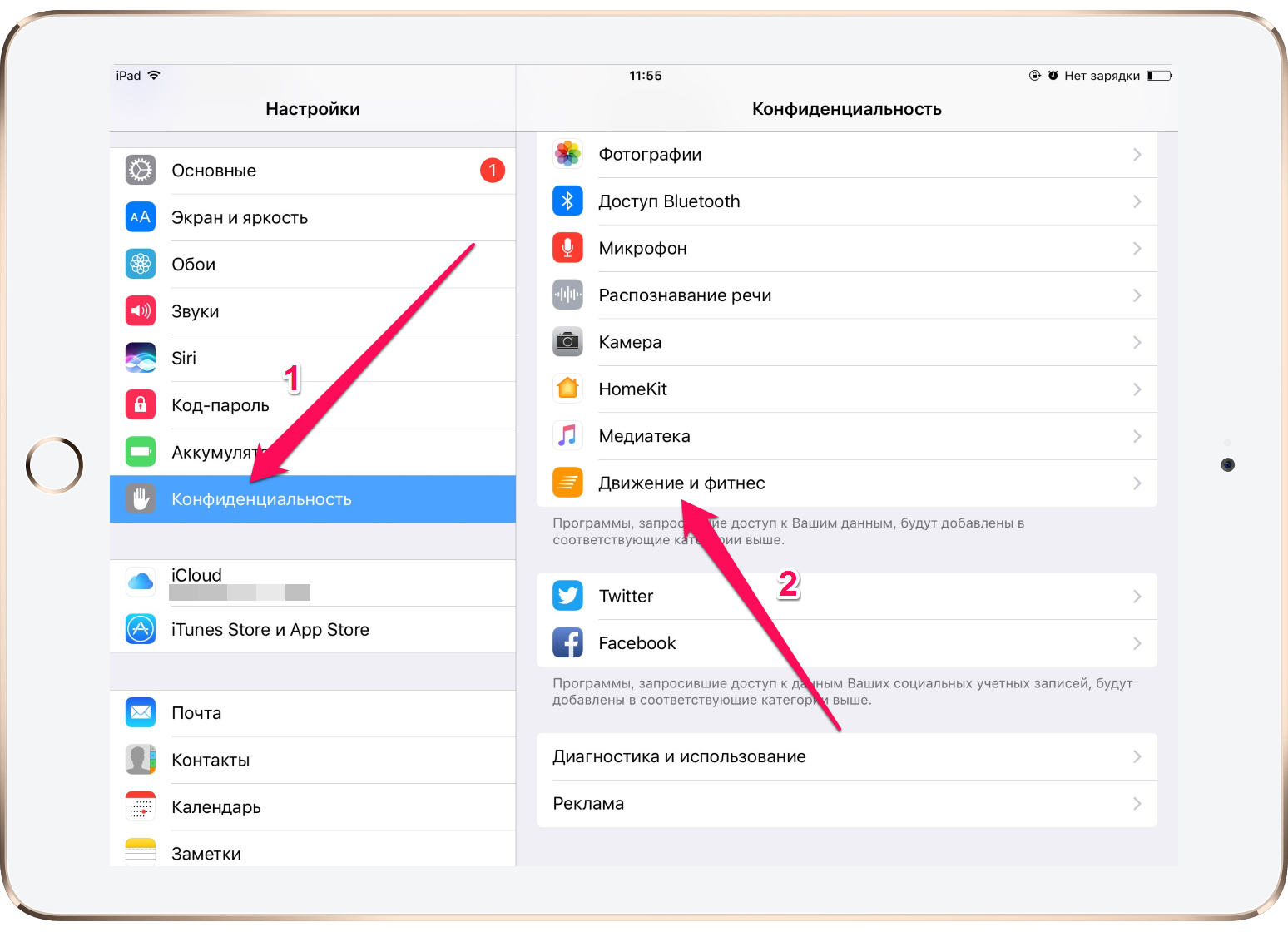 Очень часто такая неисправность заключается в плохом и неаккуратном обращении с устройством пользователем. Но бывают другие причины поломки. Например, это связано с получением механического повреждения вследствие неправильной транспортировки. В этом случае обратитесь в специализированную мастерскую, где аккуратно извлекут неисправный порт и произведут замену на новое гнездо для зарядки;
Очень часто такая неисправность заключается в плохом и неаккуратном обращении с устройством пользователем. Но бывают другие причины поломки. Например, это связано с получением механического повреждения вследствие неправильной транспортировки. В этом случае обратитесь в специализированную мастерскую, где аккуратно извлекут неисправный порт и произведут замену на новое гнездо для зарядки;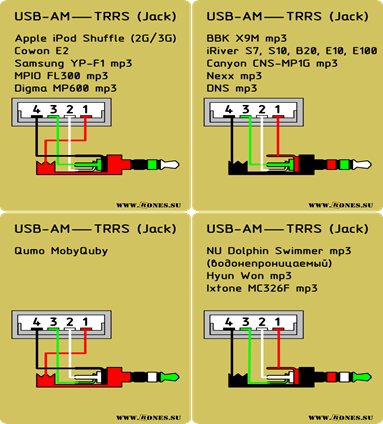 В этом случае производят очистку платы, но ни в коем случае не делайте этого сами. Лучше обратиться в сервисный центр к специалистам.
В этом случае производят очистку платы, но ни в коем случае не делайте этого сами. Лучше обратиться в сервисный центр к специалистам.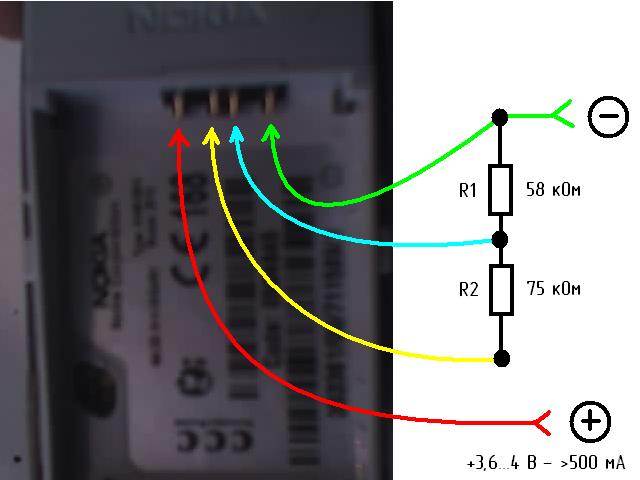
 Вы также можете использовать ватный тампон, смоченный в медицинском спирте, для очистки разъема. Перед подключением iPad обязательно дайте разъему полностью высохнуть.
Вы также можете использовать ватный тампон, смоченный в медицинском спирте, для очистки разъема. Перед подключением iPad обязательно дайте разъему полностью высохнуть.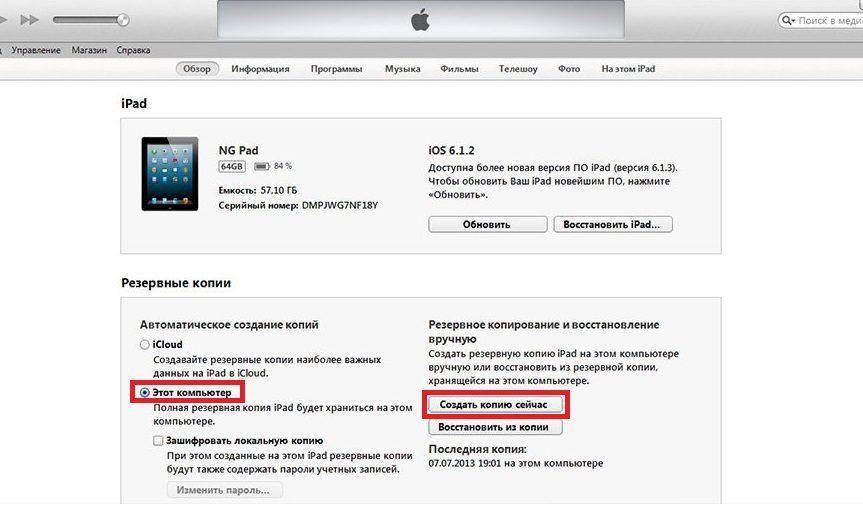 Устаревшая iOS на вашем iPad может привести к программным ошибкам, препятствующим процессу зарядки.
Устаревшая iOS на вашем iPad может привести к программным ошибкам, препятствующим процессу зарядки.